摘要: 网络延迟在AI开发中常被忽视,却严重影响效率。GpuGeek通过技术创新,提供学术资源访问和跨国数据交互的加速服务,助力开发者突破瓶颈。
目录
[二、GpuGeek 网络加速核心优势解析](#二、GpuGeek 网络加速核心优势解析)
[2.1 学术资源加速引擎:20 + 核心站点一键直达](#2.1 学术资源加速引擎:20 + 核心站点一键直达)
[2.2 全球节点布局:构建低延迟算力网络](#2.2 全球节点布局:构建低延迟算力网络)
[2.3 弹性计费与智能调度:成本效率双平衡](#2.3 弹性计费与智能调度:成本效率双平衡)
[3.1 快速上手:3 步激活加速服务](#3.1 快速上手:3 步激活加速服务)
[3.2 高级技巧:定制化加速策略](#3.2 高级技巧:定制化加速策略)
[3.3 典型场景优化方案](#3.3 典型场景优化方案)
[3.4 网络加速的重要性](#3.4 网络加速的重要性)
[四、网络加速赋能多元 AI 场景](#四、网络加速赋能多元 AI 场景)
[4.1 高校科研:让文献与代码触手可及](#4.1 高校科研:让文献与代码触手可及)
[4.2 企业开发:突破跨境协作壁垒](#4.2 企业开发:突破跨境协作壁垒)
[4.3 个人开发者:轻量化加速体验](#4.3 个人开发者:轻量化加速体验)
[5.1 代码案例1:使用TensorFlow构建简单的卷积神经网络(CNN)进行图像分类](#5.1 代码案例1:使用TensorFlow构建简单的卷积神经网络(CNN)进行图像分类)
[5.2 代码案例2:使用PyTorch进行模型微调](#5.2 代码案例2:使用PyTorch进行模型微调)
[5.3 代码案例3:使用OpenCV进行图像预处理](#5.3 代码案例3:使用OpenCV进行图像预处理)
[5.4 代码案例4:使用TensorFlow构建并训练一个循环神经网络(RNN)进行文本生成](#5.4 代码案例4:使用TensorFlow构建并训练一个循环神经网络(RNN)进行文本生成)
[5.5 代码案例5:使用PyTorch进行Transformer模型的微调](#5.5 代码案例5:使用PyTorch进行Transformer模型的微调)
[5.6 代码案例6:使用OpenCV和TensorFlow进行实时图像识别](#5.6 代码案例6:使用OpenCV和TensorFlow进行实时图像识别)
[六、总结:重新定义 AI 开发的 "网络效率"](#六、总结:重新定义 AI 开发的 “网络效率”)
[6.1 附录:常见问题解答(FAQ)](#6.1 附录:常见问题解答(FAQ))
[6.2 写在最后](#6.2 写在最后)
一、引言:当算力不再稀缺,网络瓶颈如何破局?
在 AI 开发的全流程中,算力资源的重要性已被广泛认知,但网络延迟导致的效率损耗却常被忽视。从 GitHub 代码拉取的龟速加载,到 Hugging Face 模型下载的反复中断,再到跨国协作时的镜像传输卡顿,网络问题正成为开发者的 "隐性成本黑洞"。GpuGeek 平台针对这一痛点推出的网络加速功能,通过技术创新实现了学术资源访问、跨国数据交互的效率跃升,成为 AI 开发者突破瓶颈的关键利器。

二、GpuGeek 网络加速核心优势解析
2.1 学术资源加速引擎:20 + 核心站点一键直达
GpuGeek 专为 AI 研发场景优化网络链路,内置的学术加速通道覆盖 Google Scholar、GitHub、Hugging Face、ArXiv 等 20 + 国际核心学术站点。开发者无需复杂配置,通过 SSH 命令即可激活加速服务:
# 临时加速通道(24小时有效)
ssh -L 8080:github.com:443 speedup.gpugeek.com
# 永久加速配置(控制台提交工单添加目标域名) 平台采用智能路由算法,动态选择最优节点,实测 GitHub 代码克隆速度提升 300%,Hugging Face 模型下载耗时缩短 60%。支持按需购买流量包,未使用流量自动冻结,避免资源浪费。

2.2 全球节点布局:构建低延迟算力网络
依托香港、达拉斯、庆阳、宿迁四大核心数据中心,GpuGeek 形成 "本地接入 + 跨境优化" 的全球算力网络:
- 就近接入:国内用户访问海外站点时,流量经香港节点中转,延迟从平均 300ms 降至 80ms 以下;
- 跨境加速:海外节点与国内集群通过专属链路互联,跨国模型镜像拉取速度提升 5 倍,10GB 级数据集传输耗时从 2 小时压缩至 20 分钟;
- 合规性保障:内置数据加密与访问审计模块,支持跨境数据权限可视化配置,满足科研数据合规传输要求。
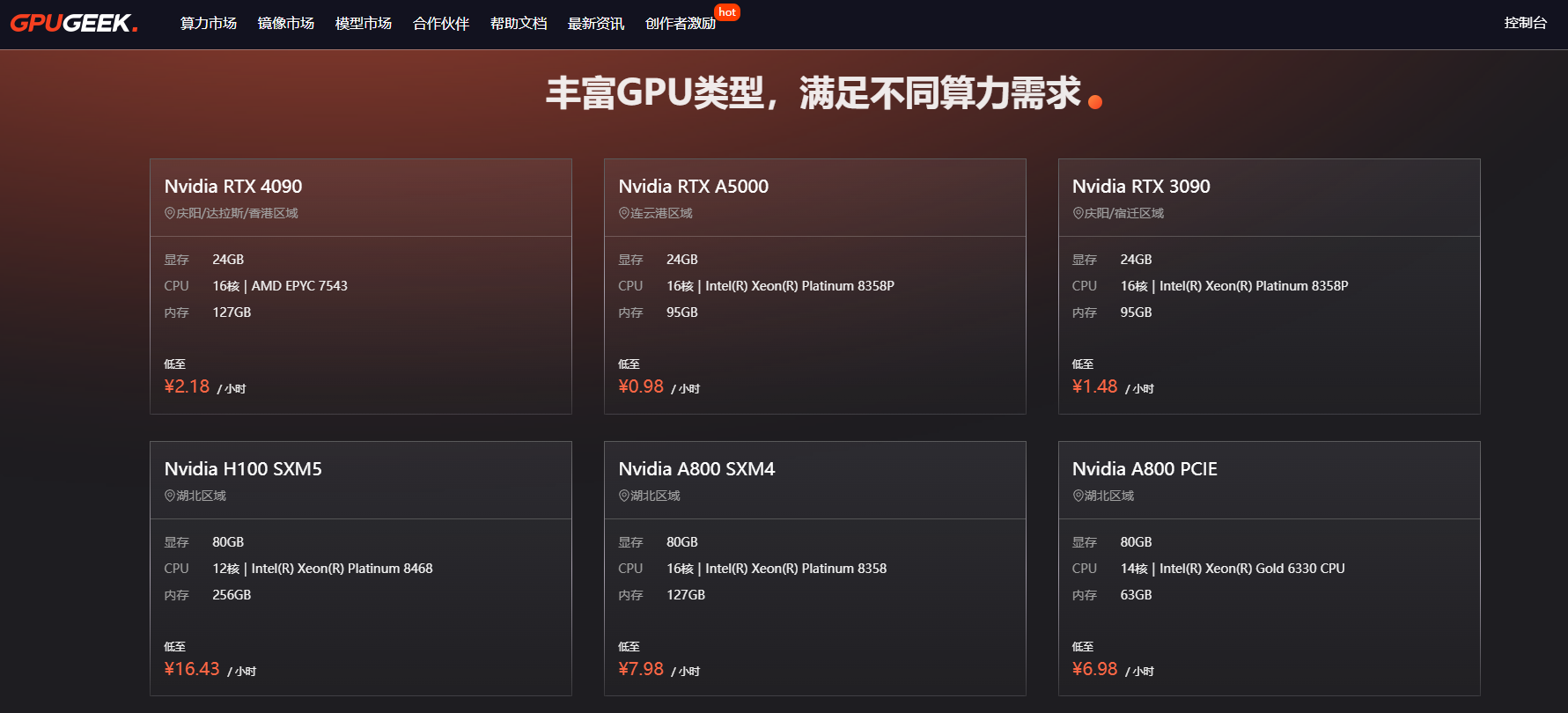
2.3 弹性计费与智能调度:成本效率双平衡
区别于传统云平台的固定带宽收费模式,GpuGeek 提供动态加速策略:
- 按实际加速流量计费,单价低至 0.1 元 / GB,无保底消费;
- 支持竞价模式获取闲置加速资源,成本最高可降低 70%;
- 智能识别访问峰值,自动扩容带宽资源,避免突发流量导致的链路拥塞。
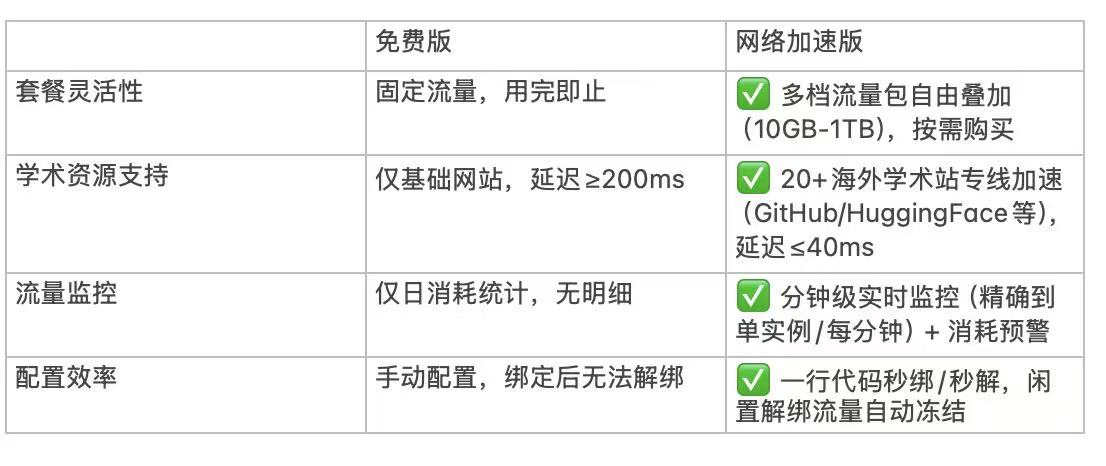
三、网络加速实战指南:从配置到调优全流程
3.1 快速上手:3 步激活加速服务
- 控制台配置 :进入 GpuGeek 管理后台(GpuGeek官网注册入口),在 "网络加速" 模块选择目标站点(如github.com),勾选 "启用学术加速";
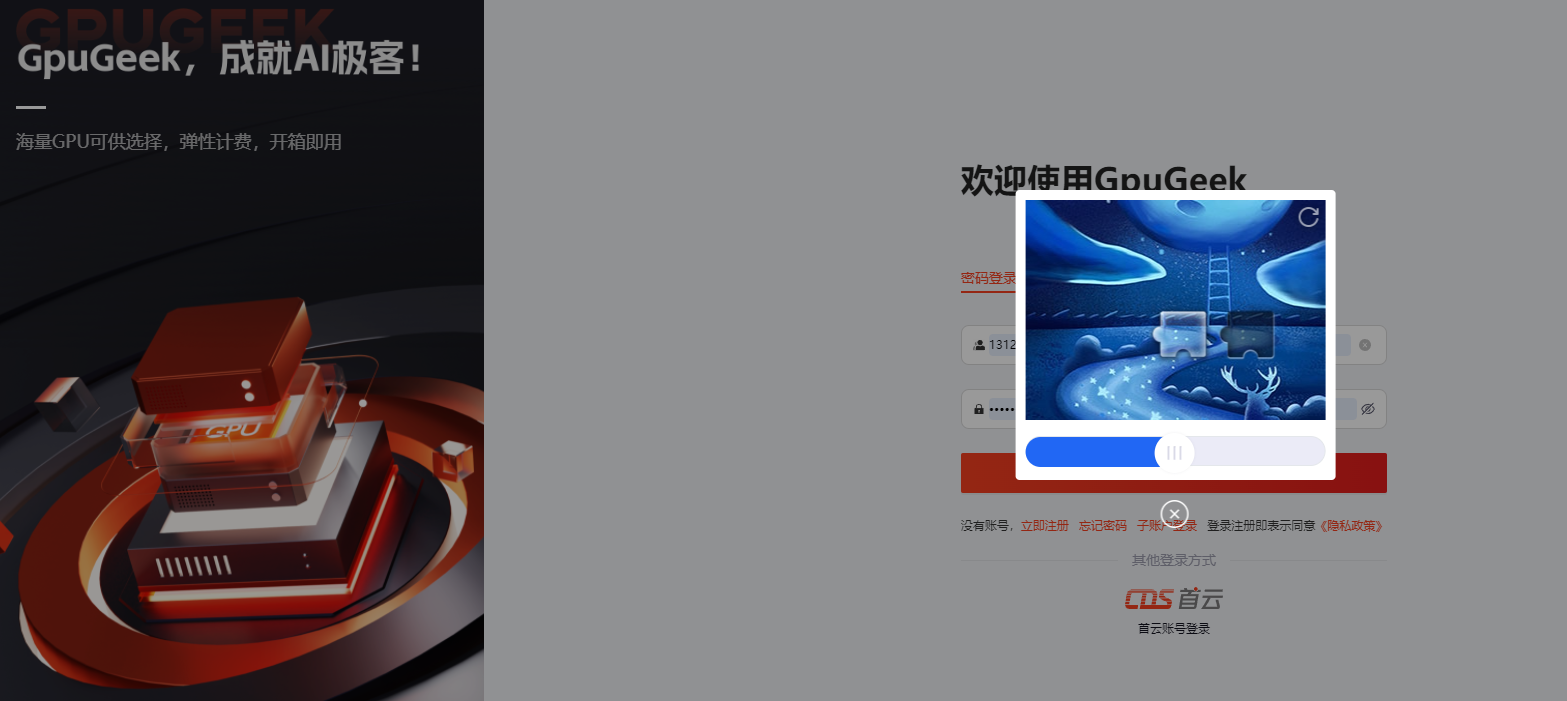
- 实例关联 :在创建 GPU 实例时,选择已配置加速策略的网络模板,支持批量绑定多实例;
 选择需要的计费模式、配置、卡、数据盘大小以及镜像等,核查配置后点击【创建实例】
选择需要的计费模式、配置、卡、数据盘大小以及镜像等,核查配置后点击【创建实例】
- 效果验证 :通过
speedtest.gpugeek.com实时监测下载速度,对比加速前后的 Ping 值与吞吐量。

- 提示: 当前可用加速地址如下,若如下地址中若存在您所需的加速地址,可在GpuGeek控制台 提交工单,内容填写需要新增加速的域名或者地址后,平台评估域名或地址合规后将进行新增加速地址。
3.2 高级技巧:定制化加速策略
- 多站点分组管理:按 "代码托管""模型仓库""文献数据库" 创建加速分组,针对性分配带宽资源;
- 本地 DNS 优化 :在实例内修改
/etc/resolv.conf,指向 GpuGeek 专属 DNS 服务器(223.5.5.5),提升域名解析效率; - 流量监控与预警:通过 API 接口获取实时流量数据,设置阈值触发邮件预警,避免超量消费。
3.3 典型场景优化方案
| 应用场景 | 加速配置建议 | 实测效果 |
|---|---|---|
| 大规模代码拉取 | 启用 GitHub 专属加速通道 | 1GB 代码库拉取耗时 < 3 分钟 |
| 预训练模型下载 | 绑定 Hugging Face 节点集群 | 10GB 模型下载速度 > 50MB/s |
| 跨国协同开发 | 选择 "香港 + 达拉斯" 双节点链路 | 远程调试延迟 < 50ms |
3.4 网络加速的重要性
在深度学习和模型开发过程中,网络如同连接各个环节的桥梁,其速度和稳定性对整个流程的效率有着深远的影响。在数据传输方面,无论是将海量的训练数据从存储设备传输到计算节点,还是将训练好的模型部署到推理服务器,数据传输速度都至关重要。假设在训练一个大型的自然语言处理模型时,训练数据量达到数 TB 甚至更大,若网络传输速度缓慢,仅数据传输这一环节就可能耗费数天的时间,大大延长了模型的训练周期。而在模型推理阶段,实时性要求较高的应用场景,如自动驾驶中的实时目标检测、智能客服的即时响应等,快速的数据传输能够确保模型及时获取输入数据并返回准确的推理结果,提升用户体验。如果网络延迟过高,数据传输出现卡顿,可能导致自动驾驶系统的决策延迟,增加交通事故的风险;对于智能客服来说,延迟的响应可能会让用户感到不满,影响用户对服务的满意度。此外,在与外部资源交互时,如从 Github 获取开源代码、从学术数据库下载相关文献等,网络速度也直接影响着开发的进度和效率。如果网络不稳定,频繁出现连接中断或下载失败的情况,会严重干扰开发者的工作节奏,降低开发效率 。

四、网络加速赋能多元 AI 场景
4.1 高校科研:让文献与代码触手可及
某 985 高校 AI 实验室使用 GpuGeek 加速后,师生访问 Google Scholar 的文献下载速度从 10KB/s 提升至 2MB/s,GitHub 上的协同代码提交冲突率下降 40%。通过课程专属镜像与加速策略绑定,实验环境部署时间从 4 小时缩短至 20 分钟,算力资源利用率提升 65%。
4.2 企业开发:突破跨境协作壁垒
某金融科技公司在开发智能风控模型时,通过 GpuGeek 海外节点加速访问彭博终端数据接口,实时数据流延迟从 1.2 秒降至 0.3 秒,模型推理响应时间优化 30%。结合竞价实例的弹性加速方案,月度网络成本降低 55%。
4.3 个人开发者:轻量化加速体验
独立开发者通过 GpuGeek 的免费加速额度(新用户赠送 5GB 流量),可快速完成 Stable Diffusion 模型下载与调试,避免因网络问题导致的开发中断。平台支持的本地环境镜像(如 PyTorch 2.3+CUDA 12.4 预配置),进一步将环境搭建时间压缩至 5 分钟以内。
五、经典代码案例及解释

5.1 代码案例1:使用TensorFlow构建简单的卷积神经网络(CNN)进行图像分类
python
import tensorflow as tf
from tensorflow.keras import layers, models
# 构建CNN模型
model = models.Sequential([
layers.Conv2D(32, (3, 3), activation='relu', input_shape=(28, 28, 1)),
layers.MaxPooling2D((2, 2)),
layers.Conv2D(64, (3, 3), activation='relu'),
layers.MaxPooling2D((2, 2)),
layers.Conv2D(64, (3, 3), activation='relu'),
layers.Flatten(),
layers.Dense(64, activation='relu'),
layers.Dense(10, activation='softmax')
])
# 编译模型
model.compile(optimizer='adam',
loss='sparse_categorical_crossentropy',
metrics=['accuracy'])
# 打印模型结构
model.summary()解释 :此代码使用TensorFlow构建了一个简单的卷积神经网络(CNN),适用于图像分类任务。模型包含多个卷积层和池化层,用于提取图像特征,最后通过全连接层输出分类结果。model.compile用于配置模型的优化器、损失函数和评估指标,model.summary打印模型的结构和参数信息。
5.2 代码案例2:使用PyTorch进行模型微调
python
import torch
import torchvision
import torchvision.transforms as transforms
from torchvision.models import resnet50
# 加载预训练的ResNet50模型
model = resnet50(pretrained=True)
# 冻结所有参数
for param in model.parameters():
param.requires_grad = False
# 替换最后的全连接层以适应新的分类任务
num_classes = 10
model.fc = torch.nn.Linear(model.fc.in_features, num_classes)
# 定义损失函数和优化器
criterion = torch.nn.CrossEntropyLoss()
optimizer = torch.optim.Adam(model.fc.parameters(), lr=0.001)
# 数据加载和预处理
transform = transforms.Compose([
transforms.Resize(256),
transforms.CenterCrop(224),
transforms.ToTensor(),
transforms.Normalize(mean=[0.485, 0.456, 0.406], std=[0.229, 0.224, 0.225])
])
train_dataset = torchvision.datasets.CIFAR10(root='./data', train=True, download=True, transform=transform)
train_loader = torch.utils.data.DataLoader(train_dataset, batch_size=32, shuffle=True)
# 训练模型
for epoch in range(5):
model.train()
for images, labels in train_loader:
optimizer.zero_grad()
outputs = model(images)
loss = criterion(outputs, labels)
loss.backward()
optimizer.step()解释:此代码展示了如何使用PyTorch对预训练的ResNet50模型进行微调。首先加载预训练模型并冻结其所有参数,然后替换最后的全连接层以适应新的分类任务。定义损失函数和优化器后,对模型进行训练。通过微调,可以在特定数据集上快速获得性能较好的模型。
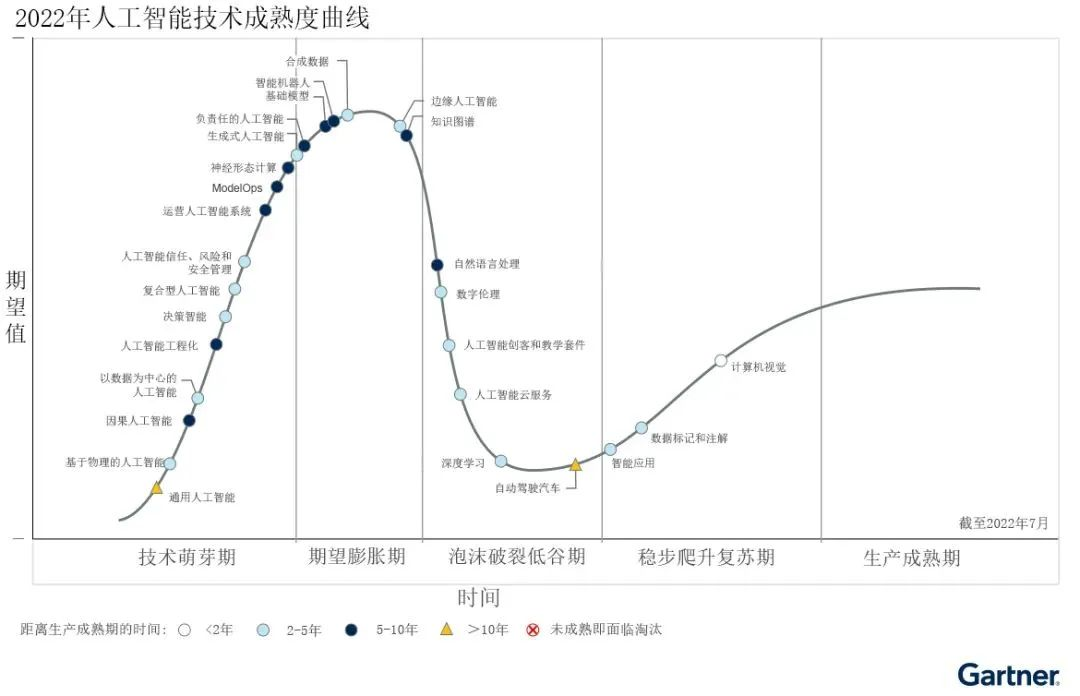
5.3 代码案例3:使用OpenCV进行图像预处理
python
import cv2
import numpy as np
# 读取图像
image = cv2.imread('example.jpg')
# 调整图像大小
resized_image = cv2.resize(image, (224, 224))
# 转换颜色空间为灰度
gray_image = cv2.cvtColor(resized_image, cv2.COLOR_BGR2GRAY)
# 对图像进行归一化
normalized_image = gray_image / 255.0
# 显示处理后的图像
cv2.imshow('Processed Image', normalized_image)
cv2.waitKey(0)
cv2.destroyAllWindows()解释:此代码使用OpenCV库对图像进行预处理。首先读取图像,然后调整其大小为224×224像素,接着将图像转换为灰度图像,并对像素值进行归一化处理,使其范围在[0,1]之间。这些预处理步骤有助于提高图像数据的质量,为后续的深度学习模型训练做好准备。
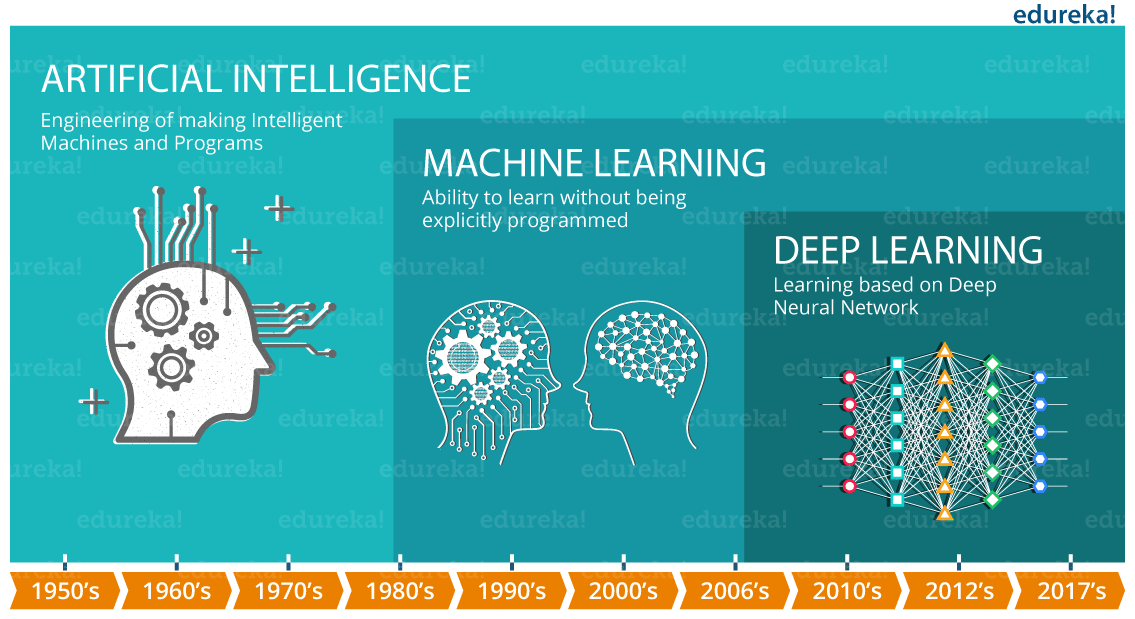
5.4 代码案例4:使用TensorFlow构建并训练一个循环神经网络(RNN)进行文本生成
python
import tensorflow as tf
from tensorflow.keras.preprocessing.text import Tokenizer
from tensorflow.keras.preprocessing.sequence import pad_sequences
from tensorflow.keras.models import Sequential
from tensorflow.keras.layers import Embedding, SimpleRNN, Dense
# 示例文本数据
text = "Hello, this is a sample text for training an RNN model. It will generate new text based on the training data."
# 文本预处理
tokenizer = Tokenizer()
tokenizer.fit_on_texts([text])
total_words = len(tokenizer.word_index) + 1
# 创建输入序列
input_sequences = []
for line in text.split('.'):
token_list = tokenizer.texts_to_sequences([line])[0]
for i in range(1, len(token_list)):
n_gram_sequence = token_list[:i+1]
input_sequences.append(n_gram_sequence)
# 填充序列
max_sequence_len = max([len(x) for x in input_sequences])
input_sequences = np.array(pad_sequences(input_sequences, maxlen=max_sequence_len, padding='pre'))
# 创建输入和标签
X, y = input_sequences[:,:-1], input_sequences[:,-1]
y = tf.keras.utils.to_categorical(y, num_classes=total_words)
# 构建RNN模型
model = Sequential()
model.add(Embedding(total_words, 100, input_length=max_sequence_len-1))
model.add(SimpleRNN(150))
model.add(Dense(total_words, activation='softmax'))
# 编译模型
model.compile(loss='categorical_crossentropy', optimizer='adam', metrics=['accuracy'])
# 训练模型
model.fit(X, y, epochs=100, verbose=1)
# 生成新文本
def generate_text(seed_text, next_words, max_sequence_len):
for _ in range(next_words):
token_list = tokenizer.texts_to_sequences([seed_text])[0]
token_list = pad_sequences([token_list], maxlen=max_sequence_len-1, padding='pre')
predicted = model.predict(token_list, verbose=0)
predicted_word_index = np.argmax(predicted, axis=1)[0]
for word, index in tokenizer.word_index.items():
if index == predicted_word_index:
output_word = word
break
seed_text += " " + output_word
return seed_text
print(generate_text("Hello", 5, max_sequence_len))解释:
-
文本预处理 :使用
Tokenizer将文本转换为单词索引序列,然后生成输入序列。通过pad_sequences将所有序列填充到相同的长度。 -
模型构建:构建一个简单的RNN模型,包含嵌入层、RNN层和全连接层。嵌入层将单词索引映射到固定大小的密集向量,RNN层负责学习序列中的模式,全连接层输出每个单词的概率分布。
-
模型训练 :使用
categorical_crossentropy作为损失函数,adam作为优化器,训练模型。 -
文本生成:通过给定的种子文本,模型预测下一个单词,逐步生成新文本。
5.5 代码案例5:使用PyTorch进行Transformer模型的微调
python
import torch
import torch.nn as nn
import torch.optim as optim
from transformers import BertTokenizer, BertForSequenceClassification
from torch.utils.data import DataLoader, Dataset
# 示例数据
texts = ["This is a positive review.", "This is a negative review."]
labels = [1, 0] # 1 for positive, 0 for negative
# 数据集类
class TextDataset(Dataset):
def __init__(self, texts, labels, tokenizer, max_len):
self.texts = texts
self.labels = labels
self.tokenizer = tokenizer
self.max_len = max_len
def __len__(self):
return len(self.texts)
def __getitem__(self, idx):
text = self.texts[idx]
label = self.labels[idx]
encoding = self.tokenizer.encode_plus(
text,
max_length=self.max_len,
padding='max_length',
truncation=True,
return_attention_mask=True,
return_tensors='pt'
)
return {
'input_ids': encoding['input_ids'].flatten(),
'attention_mask': encoding['attention_mask'].flatten(),
'labels': torch.tensor(label, dtype=torch.long)
}
# 加载预训练的BERT模型和分词器
tokenizer = BertTokenizer.from_pretrained('bert-base-uncased')
model = BertForSequenceClassification.from_pretrained('bert-base-uncased')
# 创建数据集和数据加载器
dataset = TextDataset(texts, labels, tokenizer, max_len=128)
dataloader = DataLoader(dataset, batch_size=2, shuffle=True)
# 定义优化器和损失函数
optimizer = optim.Adam(model.parameters(), lr=2e-5)
criterion = nn.CrossEntropyLoss()
# 微调模型
model.train()
for epoch in range(3):
for batch in dataloader:
input_ids = batch['input_ids']
attention_mask = batch['attention_mask']
labels = batch['labels']
outputs = model(input_ids, attention_mask=attention_mask, labels=labels)
loss = outputs.loss
optimizer.zero_grad()
loss.backward()
optimizer.step()
# 评估模型
model.eval()
with torch.no_grad():
for batch in dataloader:
input_ids = batch['input_ids']
attention_mask = batch['attention_mask']
labels = batch['labels']
outputs = model(input_ids, attention_mask=attention_mask)
logits = outputs.logits
predictions = torch.argmax(logits, dim=1)
print(f"Predicted: {predictions}, Actual: {labels}")解释:
-
数据预处理 :使用
BertTokenizer对文本进行分词和编码,创建自定义的数据集类TextDataset,并使用DataLoader加载数据。 -
模型加载和配置 :加载预训练的BERT模型
BertForSequenceClassification,并定义优化器和损失函数。 -
微调模型:对模型进行训练,通过反向传播更新模型参数。
-
模型评估:在评估模式下,对模型进行评估,输出预测结果和实际标签。
5.6 代码案例6:使用OpenCV和TensorFlow进行实时图像识别
python
import cv2
import numpy as np
import tensorflow as tf
from tensorflow.keras.models import load_model
# 加载预训练的模型
model = load_model('path_to_your_model.h5')
# 定义图像预处理函数
def preprocess_image(image):
image = cv2.resize(image, (224, 224))
image = image.astype('float32') / 255.0
image = np.expand_dims(image, axis=0)
return image
# 打开摄像头
cap = cv2.VideoCapture(0)
# 循环读取摄像头帧
while True:
ret, frame = cap.read()
if not ret:
break
# 预处理图像
processed_frame = preprocess_image(frame)
# 使用模型进行预测
predictions = model.predict(processed_frame)
predicted_class = np.argmax(predictions, axis=1)[0]
# 在图像上显示预测结果
cv2.putText(frame, f'Predicted Class: {predicted_class}', (10, 30), cv2.FONT_HERSHEY_SIMPLEX, 1, (0, 255, 0), 2)
# 显示图像
cv2.imshow('Real-Time Image Recognition', frame)
# 按下'q'键退出
if cv2.waitKey(1) & 0xFF == ord('q'):
break
# 释放摄像头并关闭窗口
cap.release()
cv2.destroyAllWindows()解释:
-
模型加载:加载预训练的深度学习模型,用于图像识别。
-
图像预处理 :定义一个函数
preprocess_image,对摄像头捕获的图像进行预处理,包括调整大小、归一化和扩展维度。 -
实时图像捕获:使用OpenCV打开摄像头,循环读取每一帧图像。
-
模型预测:对每一帧图像进行预处理后,使用模型进行预测,并将预测结果显示在图像上。
-
显示和退出:使用OpenCV显示图像,并在按下'q'键时退出程序。
这些代码案例涵盖了从基础到高级的深度学习应用,帮助你更好地理解和应用这些技术。
六、总结:重新定义 AI 开发的 "网络效率"
GpuGeek 的网络加速功能不仅解决了 "能不能访问" 的基础问题,更通过精细化的流量管理、全球化的节点布局、智能化的成本控制,构建了一套适配 AI 开发全流程的网络解决方案。当算力与网络效率形成协同,开发者得以彻底摆脱基础设施的桎梏,将精力聚焦于算法创新与模型优化。
立即体验 GpuGeek 网络加速 ,注册即享 20GB 免费加速流量,解锁丝滑代码拉取与模型下载体验:
GpuGeek官网地址
在 AI 开发的竞速赛中,网络加速已成为决定胜负的关键赛道。GpuGeek 用技术创新证明:当每一个数据请求都能以最优路径抵达,AI 的无限可能正从这里开始。
6.1 附录:常见问题解答(FAQ)
Q1:如何避免训练任务被竞价实例中断?
A1:使用--checkpoint-interval 300参数每5分钟保存检查点,任务中断后可通过gpugeek job resume <job_id>自动恢复。
Q2:是否支持私有化部署?
A2:企业版支持本地化部署,最低配置为8卡A100集群。
Q3:如何优化跨国数据传输成本?
A3:启用跨区域数据同步功能,香港与法兰克福节点间传输免费,其他区域按0.01元/GB计费。
Q4:已经释放的实例还能找回数据吗?
您好,实例释放后无法找回数据。
Q5:服务器CPU跑满了怎么办?
首先要查看是哪些进程/应用在消耗 CPU。
Q6:JupyterLab打不开是怎么回事?
通过镜像导入功能导入的镜像,默认不会安装 jupyterlab,如果需要安装 jupyterlab,请自行安装配置。
官方镜像中默认吧 jupyterlab 安装到了 base 虚拟环境中,如果您对 base 虚拟环境做了修改,比如修改 python 版本、安装其它包导致与 jupyterlab 冲突,卸载 jupyter、误操作等,会引起已安装的 jupyter 损坏,从而导致无法访问到 jupyter,下面给出排查和解决方法。
bash
# 1. 先查看 base 环境中的 Python 版本是否与实例创建时,选择的镜像中的Python版本是否一致。
(base) root@492132307857413:/# python -V
Python 3.10.10
# 2. 使用 `pip list | grep jupyter` 命令来查看当前安装的 jupyter 是否缺少某个包,与下面做对比
(base) root@492132307857413:/# pip list | grep jupyter
jupyter_client 8.6.0
jupyter_core 5.5.0
jupyter-events 0.9.0
jupyter-lsp 2.2.0
jupyter_server 2.11.1
jupyter_server_terminals 0.4.4
jupyterlab 4.0.8
jupyterlab-language-pack-zh-CN 4.0.post3
jupyterlab-pygments 0.2.2
jupyterlab_server 2.25.0
#3. 如果缺少某个包,则通过 pip install 包名 进行安装,例如缺少 jupyter_core 组件,则使用如下命令进行安装
(base) root@492132307857413:/# pip install jupyter_core
#4. 安装完成后使用如下命令重启 jupyterlab
(base) root@492132307857413:/# supervisord ctl restart jupyterlab
#5. 然后查看 jupyterlab 运行状态,如果状态为 Running 则正常,然后去控制台进行访问
(base) root@492132307857413:/# supervisord ctl status jupyterlab
jupyterlab Running pid 40, uptime 0:15:43
#如果为其它状态则提交工单让技术进行排查Q7:为什么我不能调用GPU?
在进行深度学习训练时发现没有使用 GPU,可以尝试以下步骤进行故障排查和解决:
1.确保可以通过 nvidia-smi 命令看到 GPU 信息
bash
nvidia-smi2.检查当前代码运行的实例环境中已正确安装了您代码所使用的框架,(如TensorFlow、PyTorch等)支持GPU
TensorFlow框架检查
bash
import tensorflow as tf
print("Num GPUs Available: ", len(tf.config.experimental.list_physical_devices('GPU')))PyTorch框架检查
bash
import torch
print(torch.cuda.is_available())3.检查安装的CUDA版本是否与您的深度学习框架版本兼容
官方所提供的镜像,包含了框架、CUDA、Python版本,并且都是框架官方所支持的版本)。
如果您在官方镜像中又安装了其它版本的框架,那么请检查下对应框架的官方对于您所安装的框架版本对当前的CUDA版本兼容性。
查看CUDA版本
bash
nvcc -V4.在训练代码中显性指定GPU设备
TensorFlow框架
bash
with tf.device('/GPU:0'):
model.fit(...)PyTorch框架
bash
device = torch.device("cuda" if torch.cuda.is_available() else "cpu")
model.to(device)
# 确保数据也被发送到GPU
inputs, labels = data[0].to(device), data[1].to(device)5.设置环境变量 对于某些框架,可能需要设置环境变量来指示使用GPU;例如,对于CUDA,可以设置:
bash
export CUDA_VISIBLE_DEVICES=0Q8:实例通过镜像还原后SSH、JupyterLab无法连接?
实例通过镜像还原后,如果无法连接 SSH 或 JupyterLab,建议您先重启下实例,重启成功后再进行尝试连接,重启后如果还是无法连接,麻烦创建工单让技术排查具体问题。
如果还原镜像选择的是导入的自定义镜像,那么自定义镜像中默认不会安装 JupyterLab ,但是 SSH 应该正常使用,如果 SSH 也无法正常使用,同样去创建工单让技术排查具体问题。
Q9: HuggingFace缓存
默认HuggingFace的缓存模型会保存在/root/.cache目录,可以通过以下方式将模型的缓存保存到数据盘,具体方法为:
bash
#终端中执行:
export HF_HOME=/gz-data/hf-cache/
#或者Python代码中执行:
import os
os.environ['HF_HOME'] = '/gz-data/hf-cache/'
6.2 写在最后
如果你是一名 AI 开发者,或是正在从事与深度学习、大模型开发相关的工作,不妨尝试使用 GpuGeek 平台。相信它会为你的工作带来全新的体验和高效的解决方案,助力你在 AI 领域取得更大的突破和成就 。

